Condividere record di Dynamics 365 all'interno di conversazioni Microsoft Teams (anteprima pronta per la produzione)
Importante
Questo argomento fa parte della documentazione non definitiva, pertanto è soggetto a modifiche.
Devi discutere di una particolare opportunità su Teams? Condividi il record della conversazione in chat e consenti ai partecipanti di visualizzarlo senza uscire da Teams. Puoi condividere qualsiasi record di Dynamics 365 sui canali di Teams e nelle conversazioni chat.
Requisiti di licenza e ruoli
| Tipo di requisito | Devi avere |
|---|---|
| Licenza |
Per ulteriori informazioni, vedere |
| Ruoli di sicurezza |
Maggiori informazioni: Ruoli di vendita principali |
Condividere un record di Dynamics 365 tramite la ricerca
In qualità di mittente, puoi condividere i record utilizzando la ricerca nell'app. La ricerca mostra il nome del record e il tipo di tabella i risultati della ricerca. Tuttavia, se desideri cercare i record in base a un tipo di tabella e visualizzare in anteprima un record nei risultati della ricerca, devi utilizzare la funzionalità di ricerca avanzata.
Nota
Puoi anche condividere un record digitando @Dynamics 365 seguito da un messaggio nell'app Dynamics 365 durante una conversazione di Teams. L'app consente di cercare il record e quindi condivide il record per tuo conto nella conversazione di Teams. Ad esempio, se digiti @Dynamics 365, help me find the Alpine deal, l'app risponde con un messaggio per cercare il record. Puoi quindi cercare il record e condividerlo.
Per condividere un record utilizzando la ricerca:
Vai alla conversazione nuova o esistente in cui desideri condividere un record, quindi apri l'app Dynamics 365.
Nella finestra Dynamics 365, cerca il record da condividere, quindi selezionalo per condividerlo come scheda nella chat.
Nota
- Per impostazione predefinita, vengono visualizzati i record a cui si è effettuato l'accesso di recente, senza eseguire alcuna ricerca. Puoi cercare il record o utilizzare le schede del tipo di record disponibili sopra il campo di ricerca per cercare un particolare tipo di record.
- La scheda Tutti consente di cercare tutti i record di tipo tabella (pronti all'uso e personalizzati). Altre schede sono specifiche per un tipo di tabella e consentono di cercare quel tipo di record.
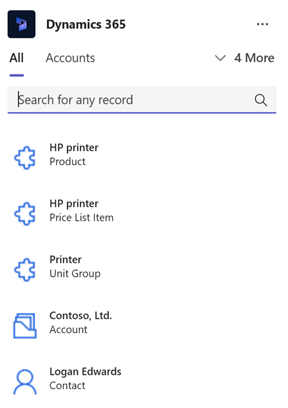
Il record selezionato viene condiviso nella chat di Teams.
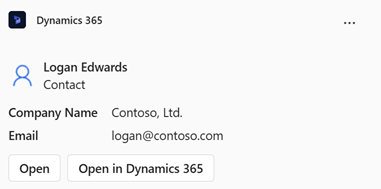
Per condividere un record utilizzando la ricerca avanzata:
Vai alla conversazione nuova o esistente in cui desideri condividere un record, quindi apri l'app Dynamics 365.
Seleziona Comandi di azione (…) nell'angolo in alto a destra, quindi seleziona Ricerca avanzata.
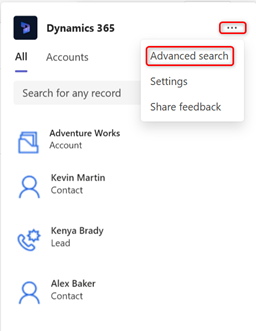
Nella finestra Ricerca avanzata, immetti o seleziona i seguenti valori:
Cerca un record da condividere: nome del record da condividere.
Filtra per: tipo di record da cercare.
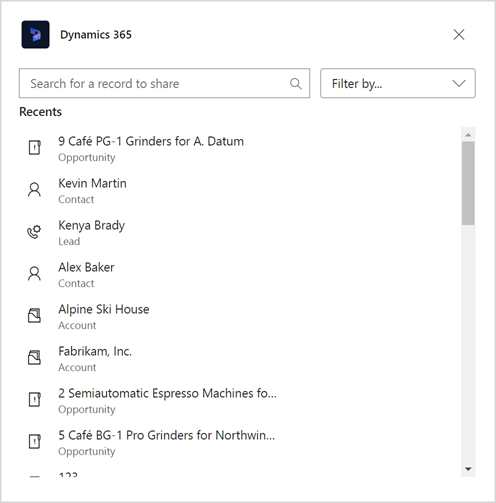
Dai risultati, visualizza in anteprima un record selezionando la freccia giù accanto al nome del record. Seleziona un record per condividerlo come scheda nella chat.
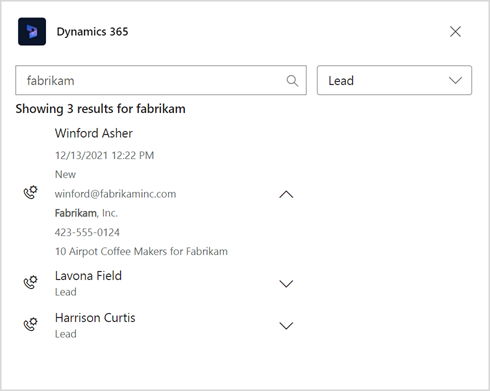
Se vedi una dichiarazione di non responsabilità mentre condividi un record su Teams, significa che l'app non è ancora stata aggiunta per quella conversazione o team. Puoi ancora condividere il record su Teams. I destinatari devono aggiungere l'app Dynamics 365 alla propri app Teams.
Condividere un record tramite URL
Puoi anche condividere un record incollando l'URL di un record Dynamics 365. Puoi ottenere l'URL di un record dal Web browser. Il record viene visualizzato come una scheda informativa con le azioni.
Informazioni correlate
Condividere e aggiornare record di Dynamics 365 all'interno delle conversazioni Microsoft Teams
Accedi all'app Dynamics 365 tramite le estensioni di messaggistica
Modificare le impostazioni dell'app Dynamics 365
Condividere feedback
Visualizzare e aggiornare i dettagli del record
Aggiungere messaggi di chat a Dynamics 365 come note o attività